工作簿1
- 格式:xls
- 大小:16.00 KB
- 文档页数:2
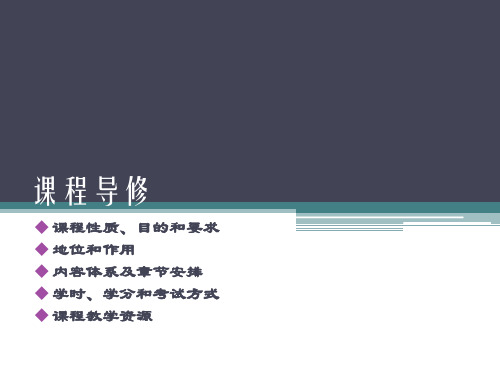

第1章Excel 2010基础入门一、教学目标Excel 2010是目前最强大的电子表格制作软件之一,具有强大的数据组织计算功能和图表显示功能,能够方便地与Office 2010其他组件相互调用数据,实现资源共享。
本章主要介绍Excel 2010中文版的基本情况,以及Excel 2010的工作界面的组成和介绍其基本对象等。
二、教学重点Excel 2010工作界面Excel 2010启动和退出Excel 2010基本对象三、课时安排理论8课时,实际操作4课时四、教学内容2010与电子表格目前市场上制作电子表格的软件有很多,其中Excel 2010是专门用于制作电子表格、计算与分析数据以及创建报表或图表的软件。
Excel 2010凭借直观的界面、出色的计算功能和图表工具,再结合成功的市场营销方式,成为最流行的电子表格制作软件格式。
电子表格简介电子表格可以输入输出、显示数据,可以帮助用户制作各种复杂的表格文档,进行繁琐的数据计算,并能对输入的数据进行各种复杂统计运算后显示为可视性极佳的表格,同时它还能形象地将大量枯燥无味的数据变为多种漂亮的彩色商业图表显示出来,极大地增强了数据的可视性。
另外,电子表格还能将各种统计报告和统计图打印出来。
Excel 2010的用途Excel 2010是功能强大、技术先进、使用方便且灵活的电子表格软件,可以用来制作电子表格,完成复杂的数据运算,进行数据分析和预测,并且具有强大的制作图表功能及打印设置功能等。
会计专用:您可以在众多财务会计表(例如,现金流量表、收入表或损益表)中使用 Excel 强大的计算功能。
预算:无论您的需求是与个人还是公司相关,您都可以在 Excel 中创建任何类型的预算,例如,市场预算计划、活动预算或退休预算。
帐单和销售:Excel 还可以用于管理帐单和销售数据,您可以轻松创建所需表单,例如,销售发票、装箱单或采购订单。
报表:您可以在 Excel 中创建各种可反映数据分析或汇总数据的报表,例如,用于评估项目绩效、显示计划结果与实际结果之间的差异的报表或可用于预测数据的报表。

本文整理于网络,仅供阅读参考
excel表格显示多个窗口的方法1
excel表格显示多个窗口的方法1 步骤1:首先,准备两个空白的电子表格,我们用“工作簿1”和“工作簿2”来叙述。
excel表格显示多个窗口的方法图1 步骤2:将两个电子表格任意形式排列在桌面上,鼠标右击任务栏,在弹出菜单中选择“并排显示窗口”即可。
excel表格显示多个窗口的方法图2
excel表格显示多个窗口的方法2 步骤1:在window7系统中,你可以将你需要在电脑屏幕左侧的文件无限制的向桌面左侧拖动,文件会自动占据屏幕的左侧的屏幕(出现透明框的时候松开鼠标即可)
excel表格显示多个窗口的方法图3 步骤2:在window7系统中,你可以将你需要在电脑屏幕右侧的文件无限制的向桌面右侧拖动,文件会自动占据屏幕的右侧的屏幕(出现透明框的时候松开鼠标即可)
excel表格显示多个窗口的方法图4看了excel表格显示多个窗口的方法。

如何在Excel中创建一个新的工作表在Excel中创建一个新的工作表是非常简单的。
下面将指导你如何通过几个简单的步骤完成这个任务。
首先,打开Excel软件。
一旦你打开了Excel,你将看到一个空的工作簿。
一个工作簿包含一个或多个工作表,在每个工作表中你可以输入和处理数据。
要创建一个新的工作表,你需要点击工作簿底部的"+"按钮。
这个按钮通常在最右边的工作表选项卡之后。
点击这个按钮,你将在工作簿中创建一个新的工作表。
现在,你可以给新的工作表重命名。
默认情况下,Excel会自动为新工作表提供一个通用的名称,如Sheet1,Sheet2等。
为了更好地组织和识别工作表,你可以根据需要将其重命名。
只需右键单击新工作表的选项卡,然后选择“重命名”。
输入你想要的名称,然后按下“Enter”键。
一旦你创建了新工作表并为其命名,你可以开始输入数据或执行其他操作了。
新工作表和其他工作表一样,拥有具有行和列的网格结构。
你可以在其中输入文本、数字、公式等。
除了点击底部的"+"按钮来创建新的工作表之外,你还可以使用快捷键来快速创建新的工作表。
只需按下“Shift”键并同时点击现有工作表选项卡上的“+”按钮,就可以快速在当前选项卡的右侧创建新的工作表。
在Excel中创建新的工作表是非常方便的,特别是当你需要在同一个工作簿中进行不同类型的数据录入和计算时。
通过按照上述步骤,你可以轻松地创建和管理多个工作表,为你的数据处理提供更大的灵活性和组织性。
总结:Excel的新工作表创建步骤简单明了,你只需点击工作簿底部的"+"按钮,在新的工作表上右键单击并选择“重命名”来为其命名。
你可以使用快捷键来更快地创建新工作表。
创建新工作表能够给你更好地组织和处理数据的灵活性和组织性。

excel中保护工作薄的作用与方法-回复Excel中保护工作薄的作用与方法在Excel中,保护工作薄是一种重要的功能,可以帮助用户保护和限制工作薄的使用权限,防止误操作或未经授权的修改。
本文将详细介绍保护工作薄的作用与方法,以帮助读者更好地应用与使用Excel。
一、保护工作薄的作用首先,我们来了解一下保护工作薄的作用。
保护工作薄可以实现以下几点功能:1. 防止数据丢失:通过保护工作薄,可以防止用户误删除或修改关键数据,确保数据的完整性与准确性。
2. 限制修改权限:对于需要共享的工作薄,我们可以通过保护工作薄来限制他人对工作薄的修改权限,只允许读取或特定操作。
3. 保护公式与函数:在复杂的工作薄中,保护公式与函数可以防止其他人更改或破坏这些公式与函数,确保工作薄的计算结果的准确性。
4. 防止工作薄结构被更改:有时,我们需要确保工作薄结构的稳定性,防止其他人意外删除或修改工作薄的工作表、单元格格式等内容。
5. 提高数据安全性:通过保护工作薄,可以加密保护关键数据,防止数据泄露或不当使用。
二、保护工作薄的方法接下来,我们将一步一步来介绍保护工作薄的方法。
1. 打开工作薄:首先,打开需要保护的工作薄,然后点击“文件”菜单,选择“保护工作簿”选项。
2. 选择保护方式:在“保护工作簿”选项中,可以选择不同的保护方式。
常见的保护方式有以下几种:(1) 只读模式:选择“只读推荐”,会以只读模式打开工作薄,其他用户无法对其进行修改,但可以复制内容。
这是一种简单的保护方式,适用于只允许阅读的情况。
(2) 设置密码:选择“加密推荐”,可以为工作薄设定密码。
在密码被输入正确之前,其他用户无法对工作薄进行修改或查看。
设置密码是较常用的保护方式,可以保护工作薄中的数据安全。
(3) 结构保护:选择“保护结构”,可以保护工作薄的结构,防止其他用户对工作薄的工作表、单元格格式等进行删除或修改。
这种保护方式适用于需要保护工作薄的结构不被更改的情况。

Excel电子表格试题一、单项选择题1.在保存新建的Excel2010工作簿的操作过程中,默认的工作簿文件名是()。
A。
工作簿1 B.工作表1 C。
文档1 D。
电子表格12.Excel启动后,系统默认打开的工作表数目是()个.A。
2 B.3 C。
4 D。
53.如果当前工作簿有4个工作表,此时再插入一个工作表,其默认的工作表名为().A.Sheet4B.Sheet(4) C。
Sheet5 D.Sheet(5)4.对工作表进行添加或删除、复制、重命名等操作后().A.无法撤消B。
可以撤消C.删除不能撤消,其它可以撤消D.重命名可以撤消,其它不能撤消5.Excel2010文件的扩展名为()。
A。
xcel B.exls C。
xlsx D.exlx6.工作表是由()行构成.A。
1048576 B.16384 C.65535 D。
2567.一张工作表是由()列构成。
A.1048576 B。
16384 C.65535 D.2568.第3行第4列的单元格名字是().A。
C4 B。
C3 C.E3 D.E49.要想复制工作表,可按住()键不放,使用鼠标拖动标签。
A.AltB.Ctrl C。
Shift D.Esc10.在Excel中,输入系统当前日期的快捷键是().A。
Ctrl+;B。
Ctrl+Shif+;C。
Shift+; D.Shift+Alt+;11.输入系统当前时间的快捷键是()。
A.Ctrl+;B.Ctrl+Shif+;C。
Shift+; D.Shift+Alt+;12.在Excel2010中,活动工作表有()个。
A。
1 B。
2 C。
3 D.413.在一个工作表中,活动单元格有()个。
A.1 B。
2 C。
3 D。
414.在Excel2010中,工作表()。
A.可以增加或删除B。
不可以增加或删除C.只能增加D。
只能删除15.在Excel2010中,默认情况下,文本型数据()。
A。
左对齐B。
居中C。
右对齐 D.两端对齐16.Excel2010在默认情况下,数字型数据()。
excel中保护工作薄的作用与方法Excel是一款功能强大的办公软件,广泛应用于各种行业和个人使用中。
在处理大量数据和计算时,为了避免误操作对工作薄造成不可修复的损坏,我们需要对工作薄进行保护。
本文将介绍Excel中保护工作薄的作用与方法。
保护工作薄的作用:1.防止误操作:在多人协作的情况下,很容易出现误操作的情况,例如不小心删除或修改了重要的数据,或者修改了公式等。
通过保护工作薄,可以限制用户对数据的修改范围,减少误操作的可能性。
2.保护数据安全:在一些特定的场景中,工作薄中的数据可能是非常重要且敏感的,如果不加以保护,很容易被他人篡改或者泄漏。
通过保护工作薄,可以防止未经授权的用户修改或查看敏感数据。
3.保护公式和格式:在Excel中,公式是非常重要的。
在一些特定的场景中,我们可能需要防止他人修改或者删除公式。
通过保护工作薄,可以限制他人对公式的修改。
4.简化工作:通过保护工作薄,可以将一些固定的设置和格式保存下来,下次打开时可以直接应用,避免重复工作。
保护工作薄的方法:保护工作薄的方法非常简单,下面介绍两种常用的保护工作薄的方法。
方法一:使用密码保护工作薄1.打开要保护的工作薄,点击“文件”-“信息”-“保护工作簿”。
2.在弹出的菜单中选择“加密密码”选项,设置一个密码,然后点击“确定”进行保存。
3.关闭工作薄,再次打开时会要求输入密码才能进行编辑。
方法二:使用权限保护工作薄1.打开要保护的工作薄,点击“文件”-“信息”-“保护工作簿”。
2.在弹出的菜单中选择“限制权限”选项。
3.在弹出的“权限”对话框中,可以选择添加用户和设置权限。
点击“添加”按钮,输入要添加的用户账号,然后选择权限。
权限可以设置为“拒绝”、“允许”或“只读”。
4.添加完所有用户并设置权限后,点击“确定”进行保存。
5.关闭工作薄,再次打开时,用户只能按照权限进行操作。
保护工作薄后,用户将受到限制,只能在被允许的范围内进行编辑。
Excel2010的多个窗口如何同时在一个界面中独立显示多张工作表处理,听起来都是多么高级的东西,但对于经常从事财务相关的人来说并不陌生,在以前或许我们会采用切换来切换去的方法来进行多张表格的处理,而现在有一种可以减少我们操作时间的方法——"窗口重排"。
下面是小编为大家精心整理的关于Excel2010的多个窗口如何同时在一个界面中独立显示,希望能够帮助到你们。
通过它可以让多张Excel工作表同时在一个界面中显示。
如此以来不仅方便我们管理而且提高工作效率。
此等好事,大家可不要错过了哈。
①启动Excel2010,单击菜单栏--视图--全部重排。
②在重排窗口中选择一种排列方式,单击确定。
③此时工作簿1已经不再是之前那样子了。
④我们新建一张表格,便于对比查看,按Tab键就能在表之间来回切换。
Excel处理工作表快捷键插入新工作表 Shift+F11或Alt+Shift+F1移动到工作簿中的下一张工作表 Ctrl+PageDown移动到工作簿中的上一张工作表 Ctrl+PageUp选定当前工作表和下一张工作表 Shift+Ctrl+PageDown取消选定多张工作表 Ctrl+ PageDown选定其他的工作表 Ctrl+PageUp选定当前工作表和上一张工作表 Shift+Ctrl+PageUp对当前工作表重命名 Alt+O H R移动或复制当前工作表 Alt+E M删除当前工作表 Alt+E LExcel工作表内移动和滚动快捷键向上、下、左或右移动一个单元格箭头键移动到当前数据区域的边缘 Ctrl+箭头键移动到行首 Home移动到工作表的开头 Ctrl+Home移动到工作表的最后一个单元格,位于数据中的最右列的最下行Ctrl+End向下移动一屏 PageDown向上移动一屏 PageUp向右移动一屏 Alt+PageDown向左移动一屏 Alt+PageUp切换到被拆分的工作表中的下一个窗格 Ctrl+F6切换到被拆分的工作表中的上一个窗格 Shift+F6滚动以显示活动单元格 Ctrl+Backspace弹出“定位”对话框 F5弹出“查找”对话框 Shift+F5查找下一个 Shift+F4在受保护的工作表上的非锁定单元格之间移动 Tab。
如何在Excel中添加一个新的工作表Excel是一款功能强大的电子表格软件,广泛应用于数据统计、分析和可视化等领域。
在使用Excel的过程中,我们常常需要添加新的工作表来进行不同的数据处理和管理。
本文将介绍如何在Excel中添加一个新的工作表,帮助读者更好地利用Excel软件。
在Excel中,添加新的工作表非常简单。
请按照以下步骤进行操作:1. 打开Excel软件,创建一个新的工作簿,或者打开一个已经存在的工作簿。
2. 在Excel中,一个工作簿可以包含多个工作表。
在默认情况下,一个新建的工作簿已经包含了一个名为“Sheet1”的工作表。
要添加新的工作表,可以使用以下任一方法:- 方法一:点击页面底部的工作表标签(如Sheet1、Sheet2等),右键点击一个标签,选择“插入”。
会弹出一个菜单,其中包含了工作表的不同插入方式。
- 方法二:点击页面底部的工作表标签(如Sheet1、Sheet2等),在最右侧的位置可以看到一个加号的图标。
点击该图标,会自动在当前工作表的右侧添加一个新的工作表。
- 方法三:点击Excel菜单栏中的“插入”选项卡,然后点击工作表下拉菜单中的“工作表”。
3. 点击添加工作表的方式之一后,你会发现新的工作表已经被添加在原有工作表的右侧或其他位置(根据你的具体选择而定)。
4. 现在你可以对新的工作表进行重命名。
右键点击新的工作表标签,选择“重命名”或者直接双击工作表标签,然后输入你想要命名的名称,比如“数据分析”、“销售报表”等。
5. 可以通过复制或移动工作表的方式将一个工作表中的内容复制或移动到其他工作表中。
右键点击工作表标签,会出现复制、剪切、粘贴、删除等选项,根据需要进行操作即可。
通过以上简单的操作,你就可以在Excel中成功添加一个新的工作表了。
在实际应用中,你可以根据需要添加多个新的工作表,用来分别处理不同类型的数据或实现不同的功能。
需要注意的是,在Excel中添加新的工作表会增加文件的大小,过多的工作表可能会导致文件过大或者运行速度变慢。
老年人高血压
村组
钟桥村1组1组1组1组1组6组6组6组鲁修英陈仕秀鲁修玉钟绍秀张代明王休美张圣美张仁清叶湾村6组6组6组6组6组4组4组4组张绪美李正英朱举法李加新朱有全聂诗珍赵德秀胡贵兰长湖村7组7组7组7组7组4组4组4组张忠均胡信松张良海谢中纯李正青李家珍胡忠莲谢中金李场村4组4组4组4组4组5组5组5组胡信平代中明李家全胡纪松李正国高成英李加昌曾广炎黄湾村4组4组4组4组3组2组2组2组金宜风刘纪秀许启秀黄先发鲁方春余先明鲁方坤胡继英江新村4组3组3组2组2组3组3组2组王启林袁祥林李家英江加科金德珍张绪银朱圣贤刘成福高兴村4组4组4组3组2组4组4组4组廖启贵廖必金张志珍付绪英杜成才朱刚英汪克秀王后琴毛李村3组2组1组1组1组3组2组1组王明秀刘学福毛艾生闵运秀杨定英朱凤祥易士英陈启英窑场村4组8组6组4组2组8组7组6组刘祖香向桂英王定珍王明秀王兴林王加玉王其福刘太师蝴蝶村7组4组3组3组2组7组5组5组朱德龙马久珥王芝桂宋继武代玉珥宋元珍李菊兵魏桂珍双店村4组4组2组1组4组4组3组2组宋纪炎李孝根吴远珍李家华冯学法朱必松朱必艮万治柏南岳村4组4组3组2组1组1组2组3组张家银张志海袁发科罗可前黄应珍罗苏英罗加付廖远财
糖尿病
6组6组5组5组5组5组5组
田运江黎后美李加珍胡冬珥孔祥福胡继美王香珥4组4组4组4组3组1组6组
江克秀田文兵江家斌邹道秀胡继华张立英任官秀4组4组4组4组4组4组8组
胡立英文珍王明宽孙治英张绪珍张绪生张腊英5组5组5组5组4组2组1组
李家训罗可英许远菊王华秀朱香耳郭德华张绪艮3组1组3组3组2组2组2组
张德芳李兴柱王运秀刘光英连文明任关秀钟德英2组2组7组7组6组5组5组
陈守英毛秀玉肖明川陈前英郑培芳李方萍朱秀永3组3组2组2组2组2组1组
游永香张万明吴刚勋李正秀张祖锐张祖齐王后俊1组1组1组5组7组2组1组
江仁英周方军杨宜英李方英朱永祥李正英朱友珍4组2组6组7组1组4组4组
魏先发周金珍宋洪珍张焕生朱阳春李万国宋师元5组3组4组4组7组2组3组
高和银杨幺珥张向军周秀英吴谷英别爱香何万喜1组1组2组3组2组1组1组
李远珍刘学秀万治绪周友梅杨志英张忠学龚文英4组2组2组3组4组2组2组
王玉章罗可生王耀香尹光普宋述清罗传秀张志松。